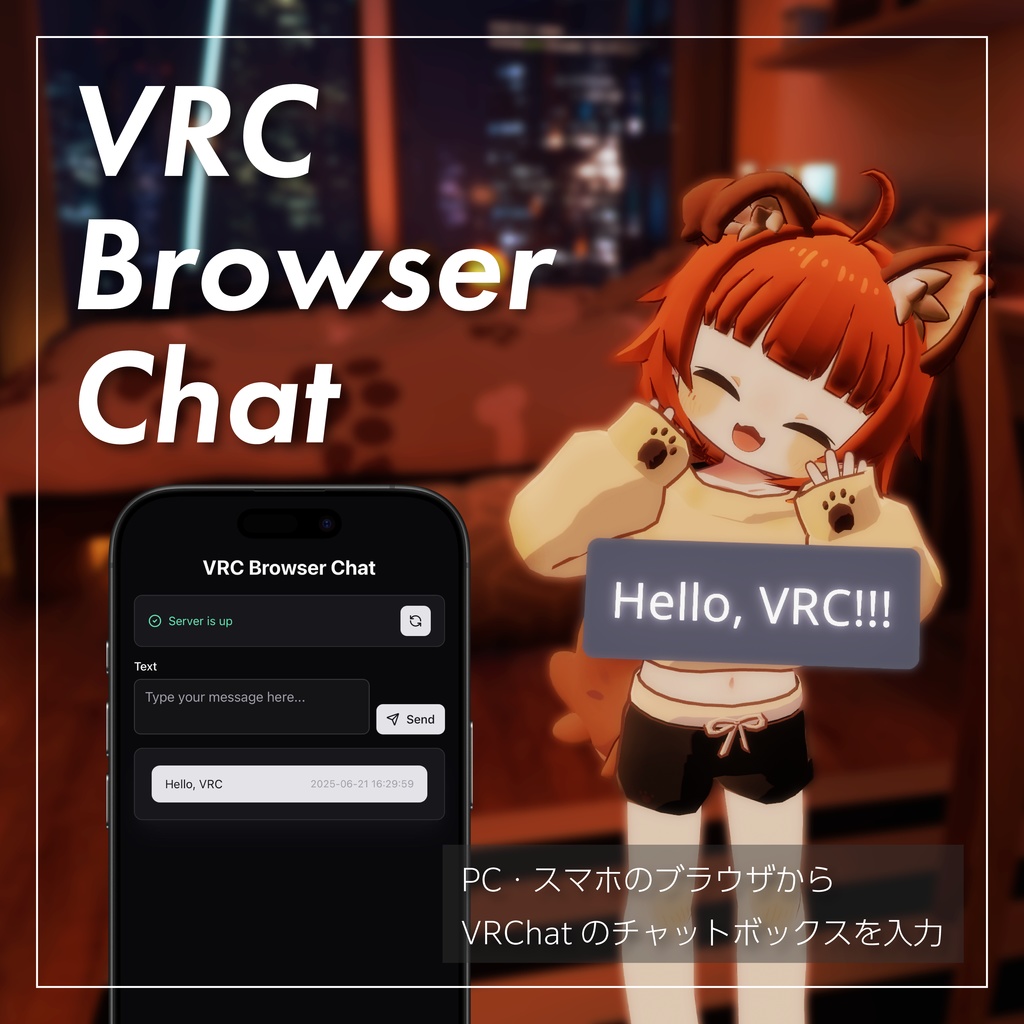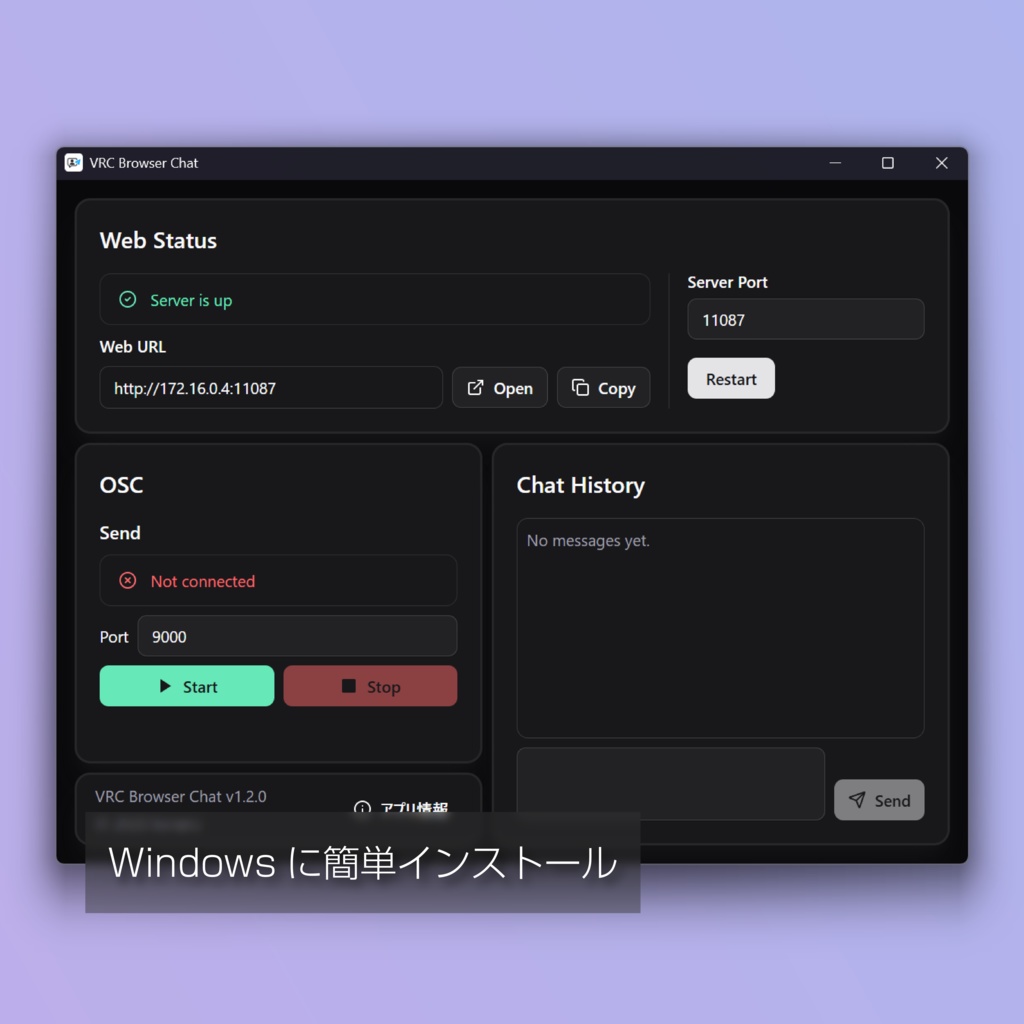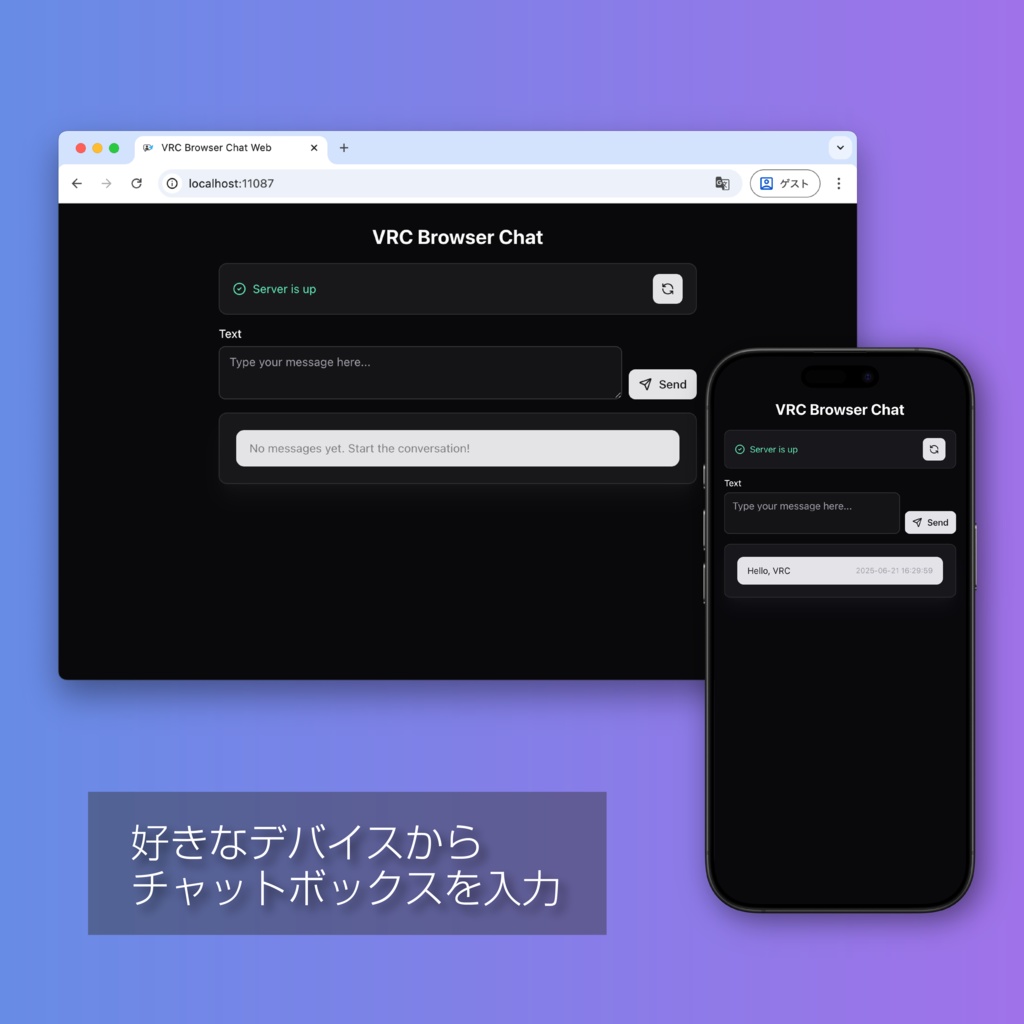【VRC Browser Chat】ブラウザでチャットボックスに入力できるツール(β)
- ダウンロード商品通常版¥ 0
- ダウンロード商品おやつ代(内容は通常版と同じです)¥ 200
VRChatのチャットボックスをWebブラウザから入力できるアプリケーションです。ブラウザが使える端末ならPCからでもスマホからでも入力できます。
🚀 始め方
【1】インストール ダウンロードしたファイルを展開します。中にある「vrc-browser-chat-server_1.2.0_x64_en-US.msi」を起動してインストールしてください。 【2】VRChatの設定 1. VRChatを起動 2. アバターメニューから「OSC」を有効化 【3】アプリの起動 1. VRC Browser Chatを起動 2. 「OSC」セクションの「Start」ボタンをクリック ⚠️ VRChat起動後にStartしてください 3. 「Web Server」セクションのURLにアクセス ▶︎ 例: 192.168.0.1:11087 ▶︎ 「Open」ボタンで自動的にブラウザが開きます 【4】チャット開始 ブラウザからメッセージを入力してVRChatに送信できます! 【5】アップデート方法 左下の「アプリ情報」ボタンから「アップデート」に進んでいただき、「アップデートを確認」ボタンをクリックしてください。 【6】困った時は 以下のサポートページを参照してください。 https://vrc-browser-chat.kanaru.me/docs
⚠️ 注意点
■ 利用規約を必ずご確認ください 日本語: https://github.com/kanaru0928/vrc-browser-chat/blob/main/TERMS_OF_USE.md English: https://github.com/kanaru0928/vrc-browser-chat/blob/main/TERMS_OF_USE_EN.md ■ 商品の特性上、返金は承っておりません ■ バグや不具合を見つけられた際には、GitHubのIssueページかTwitterのDMまでお願いします (それ以外でも連絡が付けばどこでも大丈夫です) ■ ベータ版とさせていただいておりますので、バグがある可能性が高いですが、随時アップデートを配信いたします
💻 動作環境
OS: Windows 11 ブラウザ: Google Chrome
🛠️ トラブルシューティング
■ ブラウザからURLにアクセスできない → Web ServerセクションにServer is upと表示されていますか?表示されていない場合はRestartボタンをクリックしてサーバーを再起動してください。それでも解決しない場合はPortを11089などに変更して再度試してください。 → ブラウザを操作する端末とデスクトップアプリを実行している端末が同じネットワークに接続されていますか?端末同士は同じネットワークに接続されている必要があります。 → プロキシやファイアウォールが原因でアクセスできない場合があります。ネットワーク管理者に確認してください。 ■ ブラウザからメッセージが送信されない → ブラウザに「Server is up」と表示されていますか?表示されていない場合はインストールしたデスクトップアプリを起動してください。 → デスクトップアプリのChat Historyにメッセージが表示されていますか?表示されていない場合はOSCの設定を確認してください。 → OSCはVRChatの起動後にStartしましたか?起動前にStartした場合は一度Stopしてから再度Startしてください。
🔗 リンク
■ 紹介・サポートページ https://vrc-browser-chat.kanaru.me ■ GitHub https://github.com/kanaru0928/vrc-browser-chat ■ Twitter https://x.com/kanaru_VRC
🕑 アップデート履歴
[2025-06-21: v1.2.0] ベータ版リリース